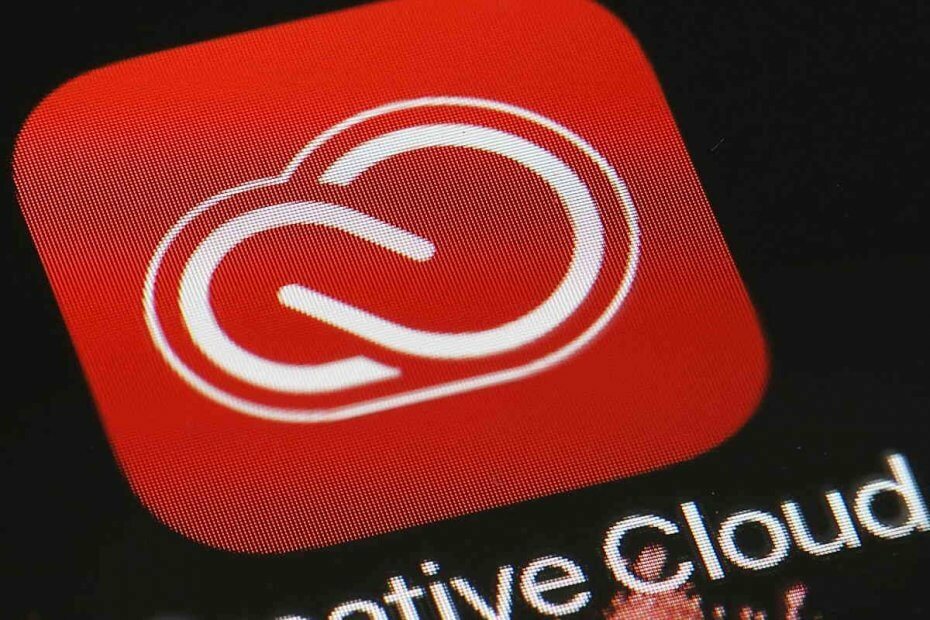
Diese Software hält Ihre Treiber am Laufen und schützt Sie so vor gängigen Computerfehlern und Hardwarefehlern. Überprüfen Sie jetzt alle Ihre Treiber in 3 einfachen Schritten:
- DriverFix herunterladen (verifizierte Download-Datei).
- Klicken Scan starten um alle problematischen Treiber zu finden.
- Klicken Treiber aktualisieren um neue Versionen zu erhalten und Systemstörungen zu vermeiden.
- DriverFix wurde heruntergeladen von 0 Leser in diesem Monat.
Nicht zu wissen, wo genau Ihre Adobe Creative Cloud auf Ihrem PC installiert ist, kann äußerst frustrierend sein, wenn Sie auf diesen Ordner zugreifen müssen.
Gleiches gilt für die Apps, die über die Adobe-App heruntergeladen werden. Wenn Sie den genauen Speicherort nicht kennen, kann dies Sie verwirren, und darüber hinaus können Sie nicht auf Ihre Dateien zugreifen.
Dieses Problem kann Sie daran hindern, Ihre Dateien richtig zu verwalten, oder es kann zu Problemen führen, wenn Sie bestimmte Dateien übertragen oder löschen müssen. Die Frage „Wo ist der Adobe CC-Downloadordner?“ kann eines von drei Dingen bedeuten:
- Sie interessieren sich für den tatsächlichen Download-Ordner des Adobe CC-Installationspakets.
- Sie möchten wissen, wo die Adobe CC-Suite auf Ihrem installiert ist Festplatte.
- Sie müssen wissen, wo Adobe CC alle Dateien aus der Suite herunterlädt.
Unabhängig davon, welche genaue Bedeutung diese Frage unter Ihren Umständen hat, werden wir im heutigen How-to-Artikel alle oben genannten Optionen behandeln.
Bitte lesen Sie weiter, um die Antwort auf Ihre spezifische Frage zu finden und vergessen Sie nicht, dass Sie sich jederzeit an uns wenden können, wenn Sie das Gefühl haben, dass Sie weitere Informationen benötigen.
Wie finde ich den Download-Ordner von Adobe CC?
Wo befindet sich der Download-Ordner des Adobe CC-Installationspakets?
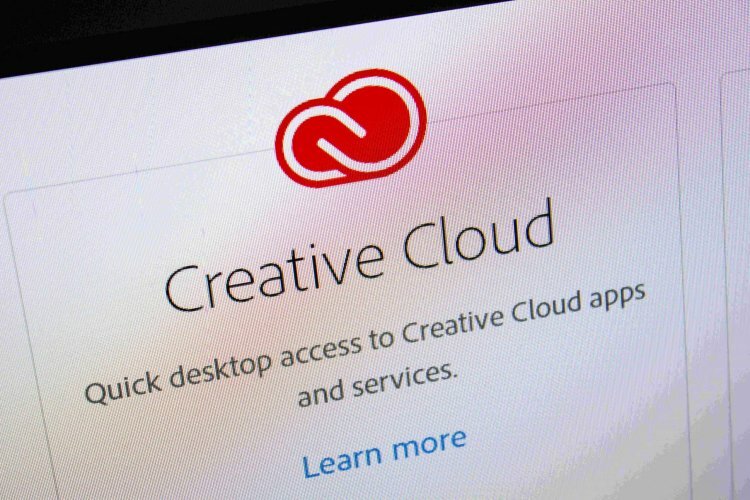
Wenn Sie wissen möchten, wo Sie den Download-Ordner des Adobe CC-Installationspakets finden, müssen Sie Ihre Browser.
Abhängig von dem von Ihnen verwendeten Browser und den spezifischen Einstellungen in der Software kann Ihr Download entweder am Standardspeicherort (Downloads-Ordner in der C-Partition) oder an einem anderen Speicherort, den Sie gewählt.
Um genau herauszufinden, wohin Ihre Adobe Creative Cloud-Suite heruntergeladen wurde, öffnen Sie denselben Browser, den Sie zum Herunterladen des Installationsprogramms verwendet haben, und überprüfen Sie die Einstellungen für den Download-Speicherort.
Die genauen Schritte dafür sind unterschiedlich, aber fast jeder Browser verfügt über eine sehr leicht zugängliche Einstellungsschaltfläche.
Wenn Sie Creative Cloud herunterladen und auf einem neuen PC installieren möchten, befolgen Sie die einfachen Schritte in dieser Anleitung und tun Sie dies ganz einfach.
Wo ist Adobe CC auf meinem PC installiert?

Die Antwort auf diese Frage kann je nach den Schritten variieren, die Sie bei der Installation von Adobe CC auf Ihrer Festplatte ausgeführt haben. Wenn Sie einen anderen Speicherort als den Standardspeicherort verwendet haben, sollte es an diesem Speicherort installiert werden.
Wenn Sie den Standardinstallationsordner verwendet haben, finden Sie Ihren Adobe Creative Cloud-Installationsordner an folgendem Speicherort: C:\Programmeich Dateien (x86)\Adobe\Adobe Creative Cloud\ACC
Wo wird die Software über die Adobe CC-Suite installiert?

Damit die Adobe CC-Suite effizient funktioniert, haben die Entwickler dieser App es so gemacht, dass die installierten Anwendungen zuerst auf Ihren PC heruntergeladen werden Temp-Ordner (temporäre Dateien).
Das Installationspaket wird temporär auf Ihrem PC gespeichert, und sobald der Download auf Ihrer Festplatte installiert ist, wird das Installationsdateien werden entfernt. Wenn die temporären Dateien aus irgendeinem Grund nicht automatisch gelöscht werden, überprüfen Sie dies praktische Anleitung um sie ein für alle Mal loszuwerden.
Auf diese Weise können Sie Ihr System nicht mit unnötigen Download-Dateien verstopfen und können Ihnen auch dabei helfen, die installierten Adobe-Apps einfach zu verwalten.
Fazit
So finden Sie den Download-Ordner von Adobe Creative Cloud ganz einfach. Wählen Sie je nach Bedarf eines der vorgestellten Szenarien.
Wenn Sie weitere Fragen oder Vorschläge haben, hinterlassen Sie diese im Kommentarbereich unten und wir werden sie auf jeden Fall überprüfen.


